1.Wireshark主窗口
Wireshark的主窗口如下所示
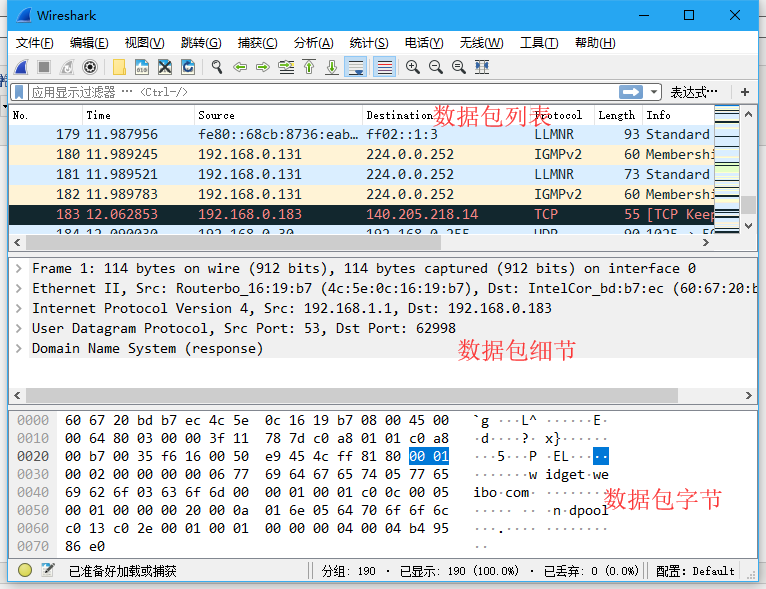
2.每个面板的内容
Packet List(数据包列表): 最上面的面板用表格显示了当前不惑文件中的所有数据包,其中包括了数据包序号、数据包被捕获的相对时间、数据包的源地址和目的地址、数据包的协议以及在数据包中找到的概况信息等列。
Packet Details(数据包细节): 中间的面板分层地显示了一个数据包中地内容,并且可以通过展开或是收缩来显示这个数据包中所捕获地全部内容。
Packet Bytes(数据包字节): 最下面的面板可能是最令人困惑地,因为它显示了一个数据包未经处理地原始样子,也就是其在链路上传播时地样子。这些原始数据看上去一点都不舒服而且不容易理解。
3.Wireshark首选项
Wireshark首选项分为6个主要部分。
User Interface(用户接口): 这些选项决定了Wireshark将如何显示数据。你可以根据你的个人喜好对大多数选项进行调整,比如是否保存窗口位置、3个主要窗口的布局、滚动条地摆放、Packet List面板中列地摆放,以及显示捕获数据的字体、前景色和背景色等。
Capture(捕获): 这些选项可以让你对捕获数据包地方式进行特殊的设定,比如你默认使用的设备、是否默认使用混杂模式、是否实时更新Packet List面板等。
Printing(打印): 这个部分中的选项可以让你对Wireshark如何打印你的数据进行特殊的设定。
Name Resolutions(名字解析): 通过这些设定,你可以开启Wireshark将地址(包括MAC、网络以及传输名字解析)解析成更加容易分辨地名字这一功能,并且可以设定可以并发处理名字解析请求的最大数目。
Statistics(统计): 这一部分提供了一些Wireshark中统计功能地设定选项。
Protocols(协议): 这个部分中的选项与捕捉和显示各种Wireshark能够解码地数据包有关。并不是每一个协议都有配置选项,但是一些协议地某些选项则可以进行更改。除非你有特殊的原因去修改这些选项,否则最好保持它们地默认值。
4.数据包彩色高亮
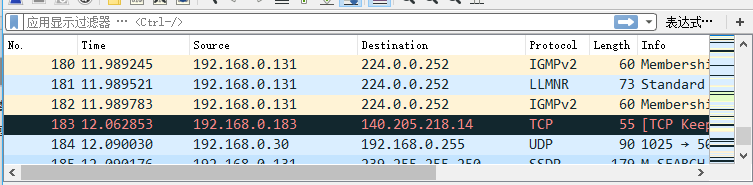
每一个数据包地颜色都是有讲究地,这些颜色对应着数据包使用的协议。举例来说,所有的DNS流量都是蓝色的,而HTTP流量都是绿色的。将数据包进行彩色高亮,可以让你很快地讲不通协议的数据包分开,而不需要对每个数据包都查看Packet List面板中地协议列。你会发现这样在浏览较大地不惑文件时,可以极大地节省时间。
当你在网络上使用Wireshark时,你可能会发现你处理某些协议比其他协议要多。这时彩色高亮地数据包就能让你工作地更加方便。举例来说,如果你觉得你的网络上有一个恶意的DHCP服务器在分发IP,你可以简单地修改DHCP协议的着色规则,使其呈现黄色(或者其他便于辨认地颜色)。这可以使你能够更快地找出所有DHCP流量,并让你地数据包分析工作更有效率。
你还可以通过基于你自己定制地过滤器创建着色规则,来扩展这些着色规则地用途。
文章资料地址:http://www.51testing.com/html/87/n-3763487.html